
Как перенести заметки с iPhone на iPhone с iCloud или без него?

«У меня на iPhone 7 Plus сломалась лента аккумулятора. Я купил новый 12 Pro Max на замену, и я не могу перенести заметки, которые были на моем iPhone 7. Они были на моем телефоне, а не в облаке или на моем Mac . Есть что-нибудь Я могу сделать, чтобы вернуть их?»
- из сообщества Apple
Прошли те времена, когда вам нужна была ручка и блокнот, чтобы делать заметки. С помощью приложения «Заметки» на вашем iPhone вы можете легко записывать что угодно, например списки дел, идеи, списки покупок, черновые наброски вашей работы, заметки со встреч или занятий и т. д. Некоторые из этих заметок настолько важны, что вы возможно, вам захочется сохранить их даже после обновления до нового iPhone. Но как перенести заметки с iPhone на iPhone? Перепечатывать эти заметки на новом iPhone утомительно и отнимает много времени. Чтобы избавить вас от неприятностей, в этой статье мы рассмотрим 5 способов легко и быстро перенести заметки на новый iPhone.
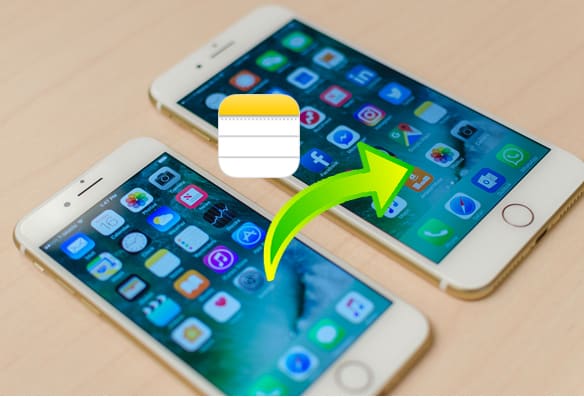
Если вам нужен быстрый, безопасный и эффективный способ передачи заметок, Coolmuster Mobile Transfer — это инструмент, который стоит порекомендовать. Это профессиональное программное обеспечение для передачи данных, которое позволяет передавать различные файлы между телефонами.
Особенности Coolmuster Mobile Transfer :
Нажмите на ссылку ниже, чтобы загрузить этот инструмент на свой ПК или Mac .
Как перенести заметки с iPhone на iPhone с помощью Mobile Transfer? Вот шаги:
01 Запустите этот инструмент на своем компьютере и подключите оба iPhone к компьютеру с помощью USB-кабелей. Разблокируйте свои устройства и нажмите «Доверять», если появится уведомление «Доверять этому компьютеру». Программное обеспечение автоматически обнаружит ваши устройства.

02 Когда ваши iPhone будут обнаружены, вы увидите подключенный интерфейс ниже. Убедитесь, что отправляющий iPhone находится под положением исходного телефона. Если нет, нажмите кнопку «Перевернуть», чтобы переключить положение.

03 После подтверждения вы можете установить флажок «Заметки», а затем нажать «Начать копирование», чтобы перенести заметки с одного iPhone на другой.

Видеоурок:
Вы также можете использовать AirDrop, встроенную функцию продуктов Apple, для передачи заметок с одного iPhone на другой. Он работает так же, как Bluetooth в Android . Вы можете использовать его для беспроводной передачи контактов , фотографий, заметок, документов и многих других файлов между устройствами Apple.
Чтобы перенести заметки AirDrop с iPhone на iPhone, выполните следующие действия:
Шаг 1. На обоих iPhone перейдите в «Центр управления», а затем сначала включите Bluetooth и Wi-Fi. Затем нажмите и удерживайте этот раздел, чтобы открыть AirDrop. Нажмите «AirDrop» и сделайте так, чтобы ваш iPhone можно было найти «Всем» или «Только контактам», как вам нравится. ( Только контакты AirDrop не работают ?)

Шаг 2. Теперь откройте приложение «Заметки» на отправляющем iPhone, перейдите к заметкам, которые необходимо передать, и коснитесь значка «Поделиться» > выберите опцию «AirDrop» > коснитесь имени другого iPhone, чтобы отправить AirDrop.

Шаг 3. На целевом iPhone нажмите «Принять», чтобы сохранить заметки.
Еще один возможный способ экспорта заметок с iPhone — использование iTunes . Но этот метод не является простым. Сначала вам нужно будет создать резервную копию старого iPhone на компьютере через iTunes, а затем восстановить резервную копию, содержащую заметки, на новый iPhone.
Как перенести заметки с одного iPhone на другой с помощью iTunes:
Шаг 1. Подключите старый iPhone к компьютеру с помощью USB-кабеля и запустите iTunes. Нажмите значок устройства, а затем нажмите «Сводка» в окне iTunes. Затем выберите «Этот компьютер» и нажмите «Создать резервную копию сейчас».

Шаг 2. После резервного копирования всех файлов, включая заметки, со старого iPhone на ПК, вы можете отключить старый iPhone.
Шаг 3. Теперь подключите новый iPhone к компьютеру с помощью USB-кабеля и запустите iTunes. Аналогично нажмите на значок устройства и перейдите в «Сводка».
Шаг 4. Нажмите «Восстановить резервную копию» и выберите резервную копию, созданную на вашем старом iPhone. После восстановления вы можете проверить, все ли заметки старого iPhone правильно перенесены на новый iPhone.

Примечание. Восстановление резервной копии приведет к перезаписи существующих данных на новом iPhone. Обязательно заранее создайте резервные копии всех важных файлов на новом устройстве.
iCloud также позволяет переносить заметки с iPhone на iPhone. Однако iCloud предлагает только 5 ГБ бесплатного хранилища, поэтому убедитесь, что у вас достаточно места для хранения всех ваших заметок. ( Как освободить место в хранилище iCloud ?)
Если ваш новый iPhone не настроен, это может быть хорошим способом перенести заметки со старого iPhone на новый из резервной копии iCloud.
Как перенести заметки со старого iPhone на новый iPhone через резервную копию iCloud:
Шаг 1. Создайте резервную копию старого iPhone в iCloud.
Откройте приложение «Настройки» > [ваше имя] > «iCloud» > включите «Резервное копирование iCloud» > нажмите «Создать резервную копию сейчас».

Шаг 2. Сотрите данные с нового iPhone
Теперь переключитесь на новый iPhone, откройте «Настройки» > «Основные» > «Сброс» > «Стереть все содержимое и настройки» > коснитесь «Стереть iPhone» для подтверждения. ( iPhone не стирает ?)

Шаг 3. Перенесите заметки на новый iPhone через резервную копию iCloud.
Следуйте инструкциям, чтобы настроить новый iPhone. Когда вы увидите экран «Приложения и данные», нажмите «Восстановить из резервной копии iCloud» > выберите резервную копию для восстановления.

Если целевой iPhone уже настроен, вы можете стереть его для восстановления из резервной копии iCloud или использовать синхронизацию iCloud для переноса заметок с iPhone на iPhone.
Как перенести заметки с iPhone на новый iPhone через синхронизацию iCloud?
Шаг 1. На старом устройстве перейдите в «Настройки» > [Ваш Apple ID] > «iCloud», найдите «Заметки» и включите его. Убедитесь, что устройство подключено к Wi-Fi, чтобы завершить синхронизацию.
Шаг 2. На новом iPhone войдите в iCloud, используя тот же Apple ID, что и на старом устройстве.
Шаг 3. Включите синхронизацию «Заметок» и дождитесь загрузки данных из облака.

Если вы не хотите использовать iCloud, электронная почта очень полезна для передачи файлов небольшого размера между разными устройствами. Если вам нужно перенести только несколько заметок, вы можете просто отправить их по электронной почте со своего iPhone на другой.
Вот как перенести заметки с iPhone на iPhone без iCloud:
Шаг 1. Запустите приложение «Заметки» на своем старом iPhone.
Шаг 2. Перейдите к заметкам, которые хотите отправить, а затем нажмите значок «Поделиться» в правом верхнем углу.
Шаг 3. Выберите опцию «Почта» и отправьте себе электронное письмо с приложенными заметками.
Шаг 4. Затем вы можете открыть электронное письмо и загрузить вложение на свой новый iPhone.

Импортировать заметки с iPhone на iPhone несложно. Вышеупомянутые методы должны помочь вам легко выполнить передачу заметок. Coolmuster Mobile Transfer — лучший выбор для пользователей, которым нужны быстрые, безопасные и массовые переводы. Этот инструмент поддерживает различные типы данных, включая заметки, контакты, календари, закладки Safari, книги и многое другое. Благодаря простоте управления это идеальное решение для ваших задач по передаче данных!
Похожие статьи:
[Пошаговое руководство] Как перенести заметки из iCloud на iPhone?
Как перенести заметки с iPhone на Android [4 способа]
[Не могу пропустить] Как переместить заметки с iPhone в iCloud?
Как легко перенести заметки с iPhone на компьютер? (4 лучших способа)





